草图大师怎么复制_零件
草图大师(sketchup)是一款非常受欢迎的3d建模软件,它以用户友好和直观的操作而闻名,在sketchup中复制零件(或任何其他对象)是一个基本操作,可以快速地完成,以下是详细的步骤说明:
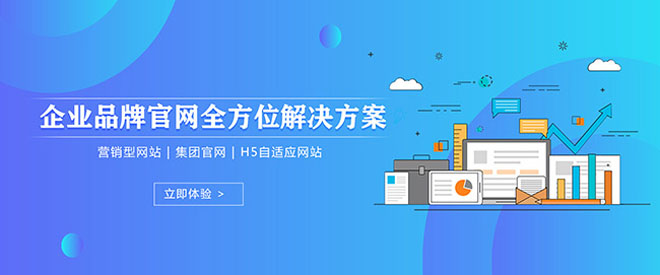
为乐安等地区用户提供了全套网页设计制作服务,及乐安网站建设行业解决方案。主营业务为成都网站设计、网站制作、乐安网站设计,以传统方式定制建设网站,并提供域名空间备案等一条龙服务,秉承以专业、用心的态度为用户提供真诚的服务。我们深信只要达到每一位用户的要求,就会得到认可,从而选择与我们长期合作。这样,我们也可以走得更远!
选择要复制的零件
1、打开sketchup并加载含有你想复制的零件的文件。
2、使用“选择工具”(箭头图标)点击你想要复制的零件,或者拖拽一个选择框来选中多个零件。
复制选中的零件
1、在零件被选中的状态下,按下键盘上的ctrl+c (windows) 或 cmd+c (mac) 来复制。
2、你也可以点击顶部菜单栏中的“编辑”(edit),然后选择“复制”(copy)。
粘贴复制的零件
1、在编辑菜单中选择“粘贴”(paste),或者直接按ctrl+v (windows) / cmd+v (mac)。
2、你的光标现在会显示为一个附带了复制零件的移动图标。
放置复制的零件
1、在工作区域中点击来放置复制的零件。
2、如果需要,你可以使用移动工具(move tool)来精确地放置零件。
3、你还可以使用旋转(rotate)和缩放(scale)工具来调整零件的方向和大小。
创建组件或组
1、如果你经常需要复制同一个零件,可以考虑将其创建为组件(component)或群组(group)。
2、选中零件,然后在编辑菜单中选择“创建组件”(make component)或“创建群组”(create group)。
3、这样下次复制时,你只需要复制这个组件或群组即可。
管理复制的零件
1、复制的零件会保留原零件的所有属性,包括材质、尺寸等。
2、你可以通过“右键点击”复制的零件来访问其上下文菜单,进行进一步的编辑和管理。
3、使用“大纲”(outliner)窗口可以查看场景中所有的组件和群组,方便管理和选择。
组织模型
1、为了保持模型的整洁,使用图层(layers)来组织不同类别的零件。
2、在较大的模型中,确保定期保存工作,以防意外丢失进度。
3、使用场景标签(scenes)来保存不同的视图和显示设置,方便展示和演示。
通过以上步骤,你应该能够在草图大师中有效地复制和管理零件,如果你是初学者,可能需要一些时间来熟悉这些操作,但很快你就会发现这些是建模过程中非常基础且重要的技能。
名称栏目:草图大师怎么复制_零件
文章起源:http://www.gawzjz.com/qtweb/news43/188893.html
网站建设、网络推广公司-创新互联,是专注品牌与效果的网站制作,网络营销seo公司;服务项目有等
声明:本网站发布的内容(图片、视频和文字)以用户投稿、用户转载内容为主,如果涉及侵权请尽快告知,我们将会在第一时间删除。文章观点不代表本网站立场,如需处理请联系客服。电话:028-86922220;邮箱:631063699@qq.com。内容未经允许不得转载,或转载时需注明来源: 创新互联
- Redis高效的给Key添加前缀(redis给key加前缀)
- 应用开发Linux服务器搭建指南:轻松实现桌面应用开发(linux服务器桌面)
- VB.NET继承规则详细介绍
- 利用Redis缓存优化你的系统性能吧(redis缓存在哪里使用)
- 怎样把AI格式的图导入在Ppt中能再编辑?(录制微课用什么软件好?)
- vps用哪个国家服务器好?不同国家的服务器位置拥有自己的特点和对应的优势
- 创新互联Python教程:有哪些适合Python零基础的教程视频?
- IS利用PS4策划巴黎恐袭黑客宣战能否挫败“恐怖斗士”?
- 简单易用的Sybase数据库连接方法(sybase数据库连接)
- 不知道是买国内的还是香港的主机好?(香港主机空间优点有多少)
- 机房服务器问题?(机房服务器问题怎么解决)
- 抖音不让他看管用吗
- 垃圾邮件的五大特性分析及应对技巧
- 数据中心的建设和维护成本是多少?
- 用于存储xml的数据库之DBXML简单介绍